Google スプレッドシートでローソク足チャートを作成する (ステップバイステップ)
ローソク足チャートは、時間の経過に伴う有価証券の価格変動を表示する財務チャートの一種です。
次のステップバイステップの例は、Google スプレッドシートでローソク足チャートを作成する方法を示しています。
ステップ 1: データを入力する
まず、8 日間の特定の株式の安値、始値、終値、高値を示すデータセットから価格を入力しましょう。
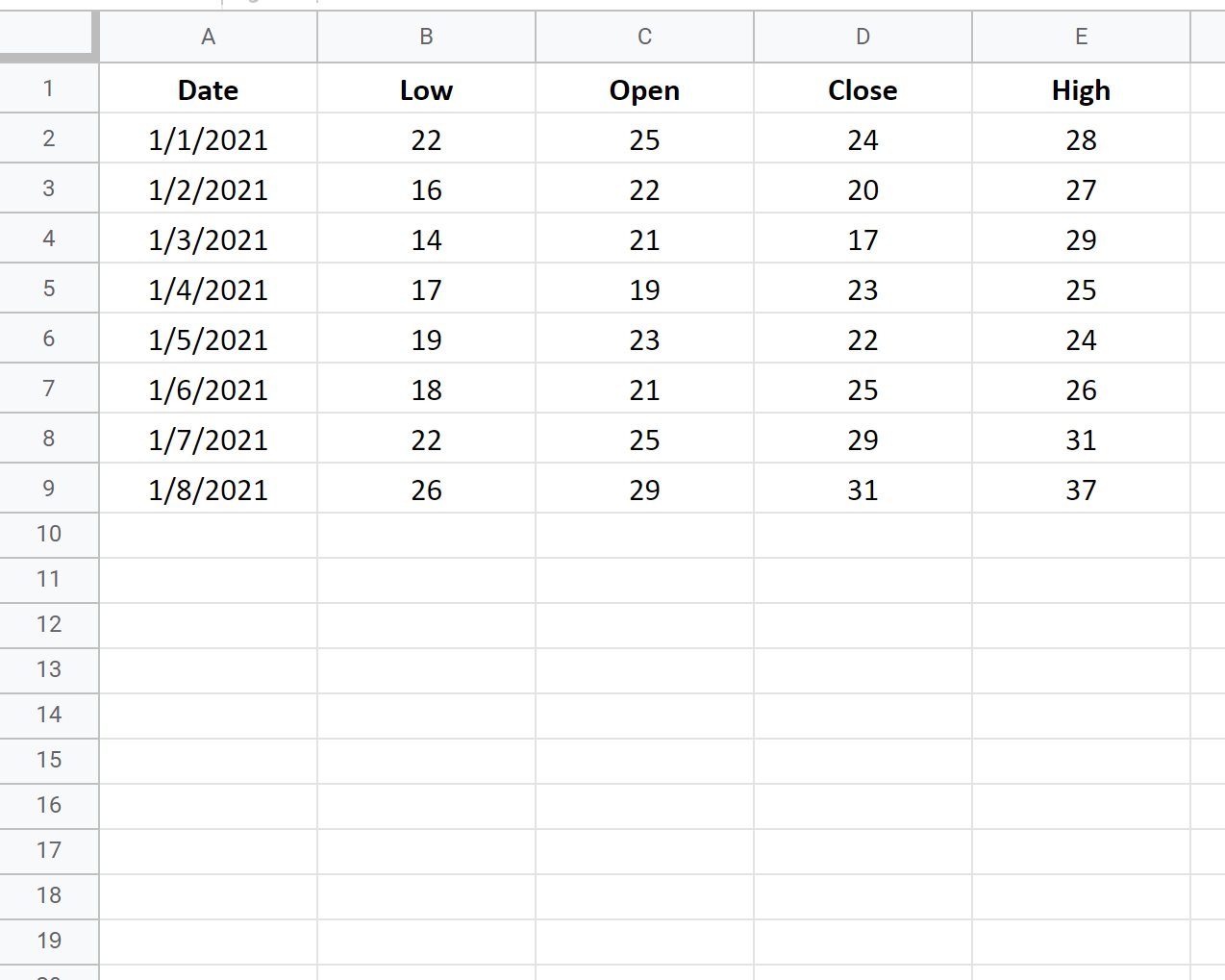
注: 日付列はプレーン テキスト形式である必要があります。そうでない場合は、[日付] 列を強調表示し、 [形式]タブ、[数値] 、 [プレーン テキスト]の順にクリックします。
ステップ 2: ローソク足チャートを作成する
次に、次のように範囲 A1:E9 内のすべての値を強調表示します。
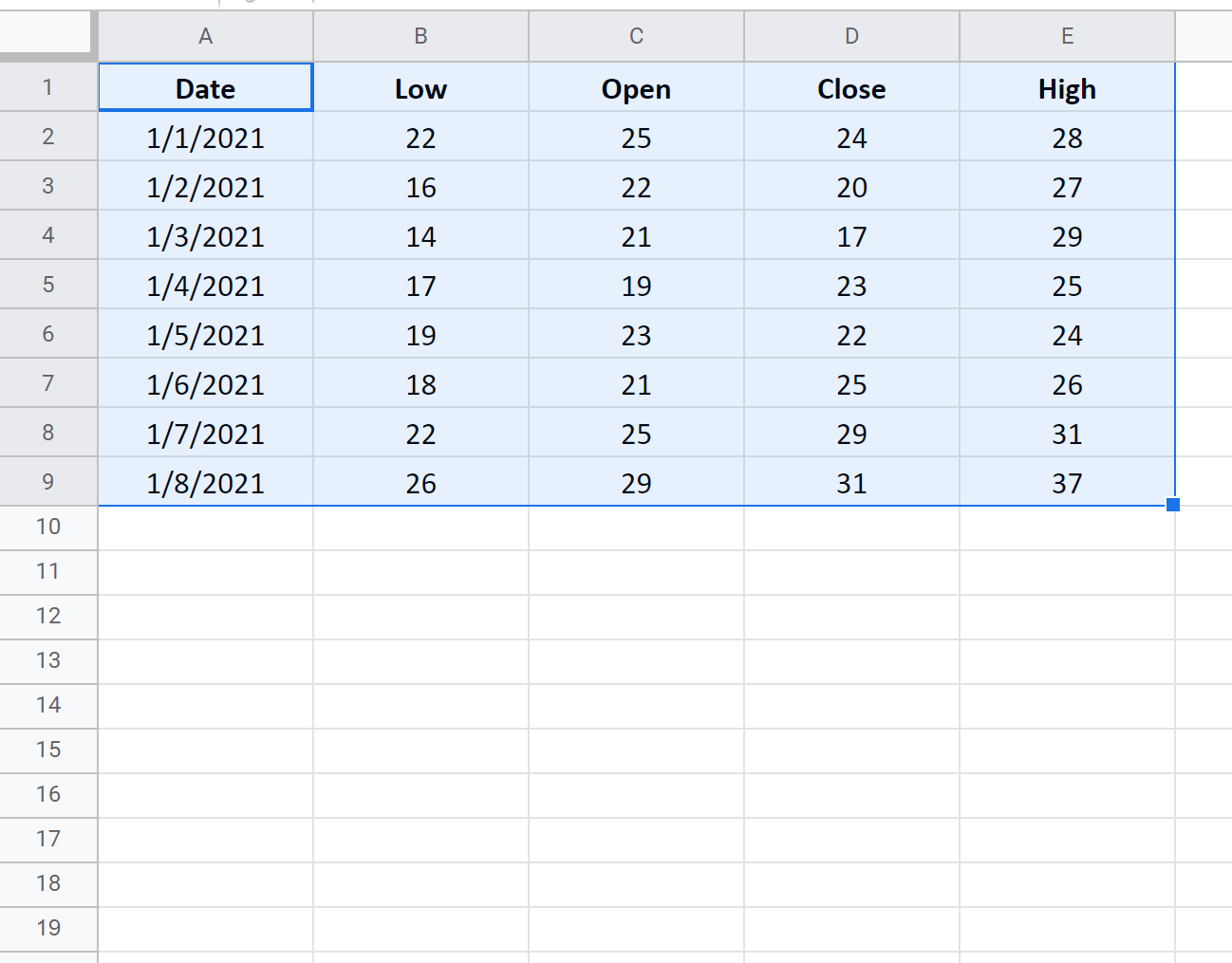
次に、 「挿入」タブをクリックし、 「グラフ」をクリックします。
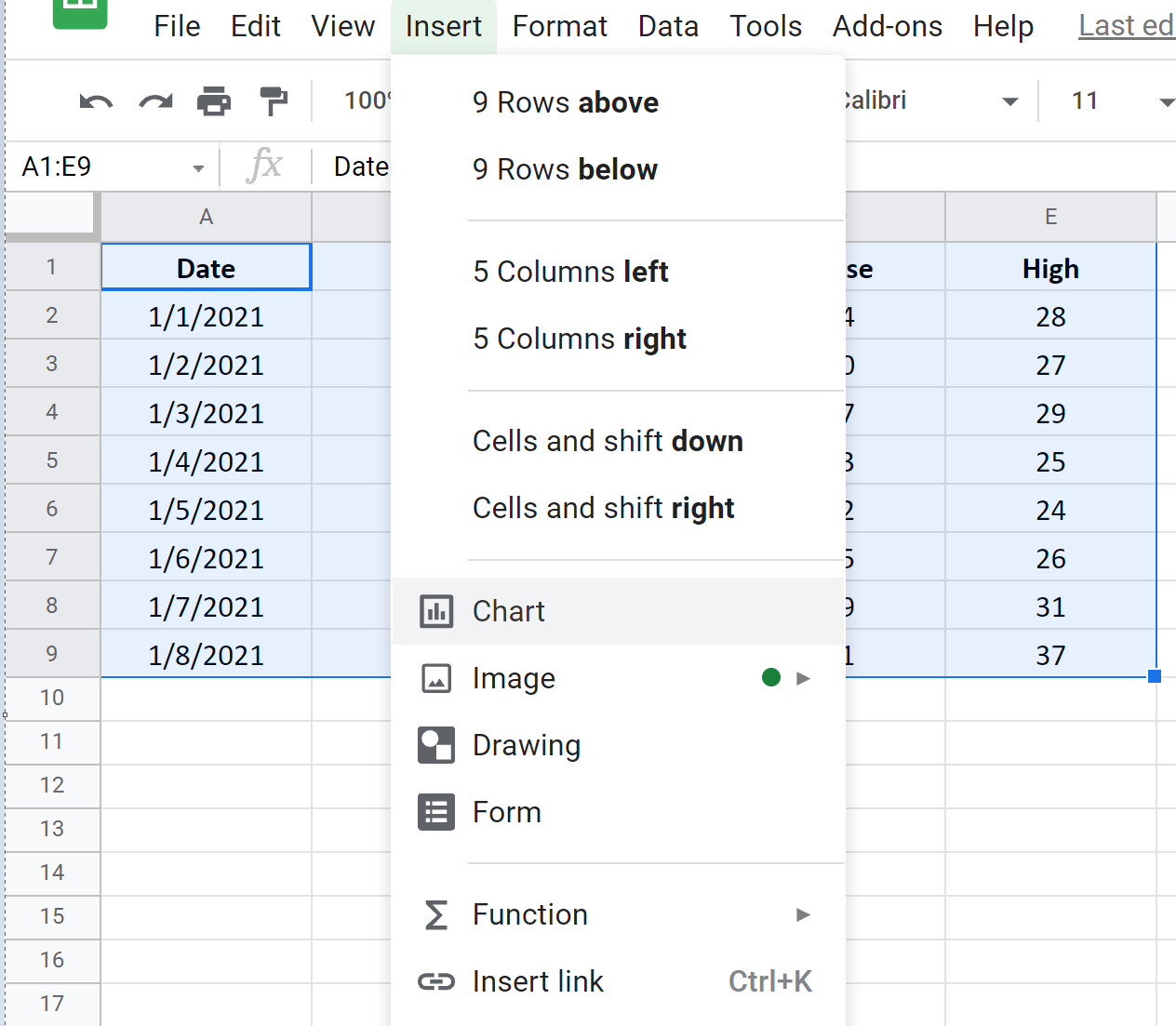
デフォルトでは、Google スプレッドシートは次のローソク足チャートを作成します。
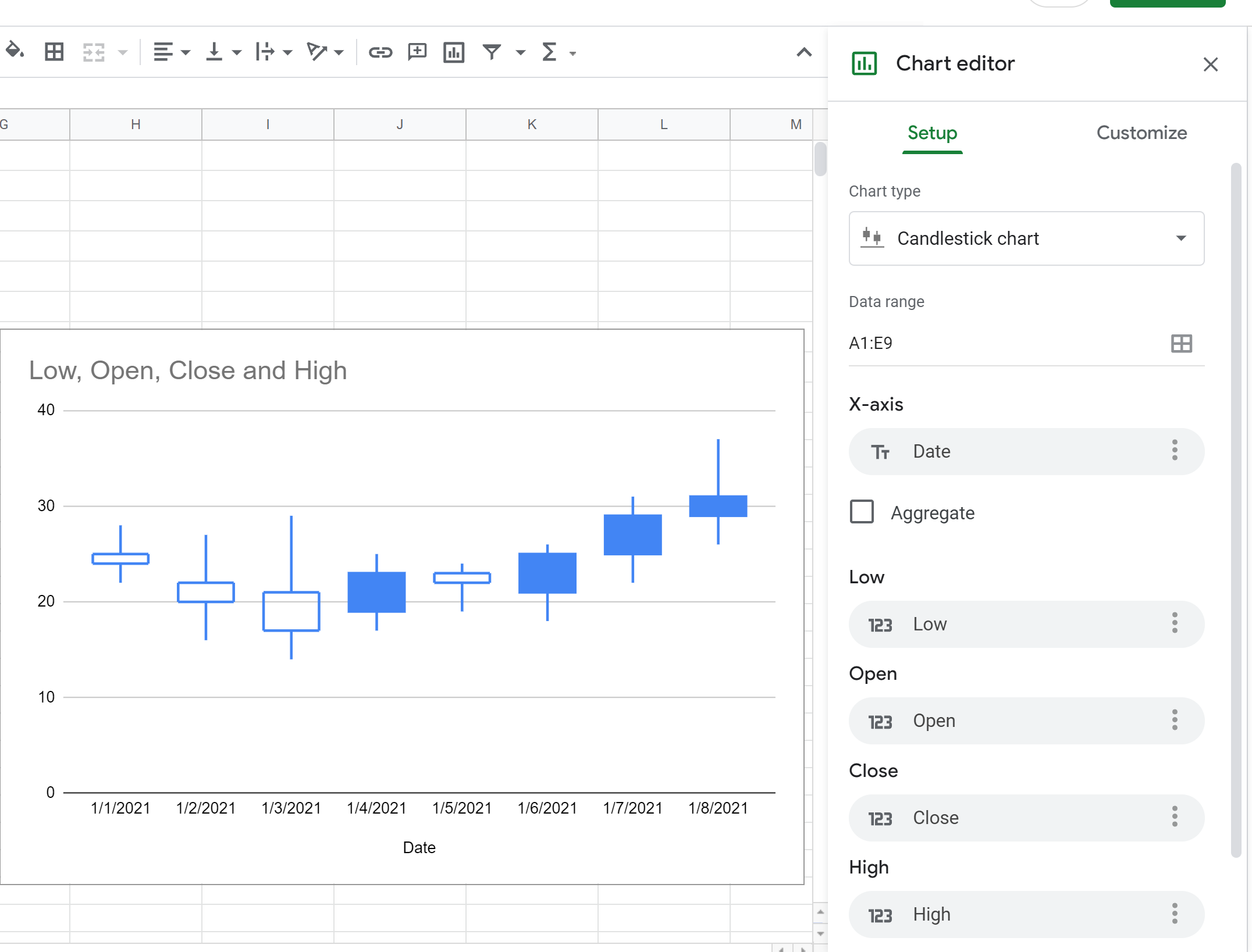
Google スプレッドシートが何らかの理由で別のチャート タイプを作成する場合は、チャート エディターの[チャート タイプ]タブをクリックし、 [ローソク足チャート]オプションが表示されるまで下にスクロールして、それをクリックします。
ステップ 3: ローソク足チャートを編集する
チャート エディターの[カスタマイズ]タブを自由に使用して、チャートのタイトルを編集したり、背景色を変更したりできます。
たとえば、タイトルを「日次株価」に変更し、背景色を明るい灰色に変更できます。

追加リソース
次のチュートリアルでは、Google スプレッドシートで他の一般的なグラフを作成する方法を説明します。
Google スプレッドシートで箱ひげ図を作成する方法
Googleスプレッドシートでバブルチャートを作成する方法
Googleスプレッドシートでパレート図を作成する方法